Facebook ist die weltweit am häufigsten genutzte Social-Media-Plattform für seine verschiedenen integrierten Funktionen, die eine zunehmend verknüpfte Verbindung zwischen seinen Nutzern ermöglichen. Wir müssen aber auch klarstellen, dass Datenschutz und Informationssicherheit in diesem sozialen Netzwerk eine heikle Rolle spielen.
In dem Maße, in dem sich dieses soziale Netzwerk weiterentwickelt, passen sich seine Fortschritte in der Nutzung neuen Trends an, und einer davon ist die automatische Anmeldung . Diese Option hilft uns sehr, wenn wir unser Zugangspasswort vergessen (was heute üblich ist), da der Browser automatisch unseren Benutzernamen und unser Passwort speichert, sodass wir beim nächsten Zugriff auf Facebook einfach auf die Schaltfläche Anmelden klicken.
Seien Sie jedoch sehr vorsichtig, da dies letztendlich eine Sicherheitslücke für den Benutzer darstellen kann. Wenn das Team auf andere Personen zugreifen kann oder auf irgendeine Weise Zugriff auf unsere Anmeldeinformationen hat, kann es sich problemlos bei Facebook anmelden und alle unsere Aktivitäten dort anzeigen. Wenn dies zu schlechten Zwecken erfolgt, kann dies eine Reihe von Sicherheitslücken auslösen, die kritische Konsequenzen haben können.
Heute erklärt TechnoWikis, wie automatische Facebook-Anmeldungen in Google Chome und Mozilla Firefox gelöscht werden.
Denken Sie daran, unseren YouTube-Kanal zu abonnieren, um auf dem Laufenden zu bleiben! ABONNIEREN
1. So entfernen Sie die automatische Facebook-Anmeldung in Google Chrome
Es ist zweifellos einer der am häufigsten verwendeten Browser für alles, was er uns bietet, sodass wir normalerweise unser automatisches Login hosten. Die einfachste Methode zum Abmelden ist es, auf das Facebook-Menü zu klicken und auszuwählen die Option “Beenden”:
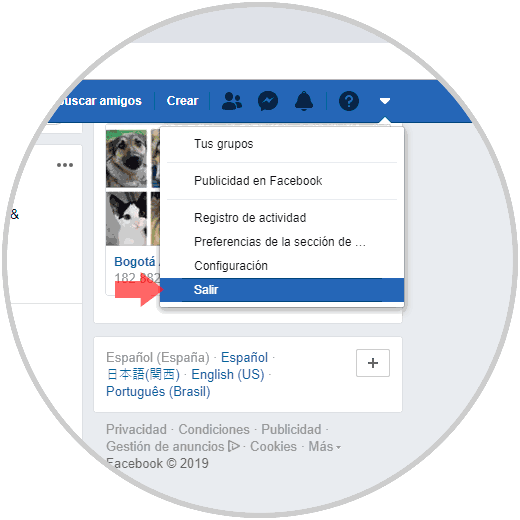
Dadurch wird die aktuelle Sitzung geschlossen. Wie bereits erwähnt, erfolgt die Anmeldung weiterhin automatisch.
Um die Anmeldedaten auf Facebook vollständig zu löschen, klicken wir auf die Schaltfläche “Google Chrome anpassen und steuern” und wählen in den angezeigten Optionen “Einstellungen” aus:
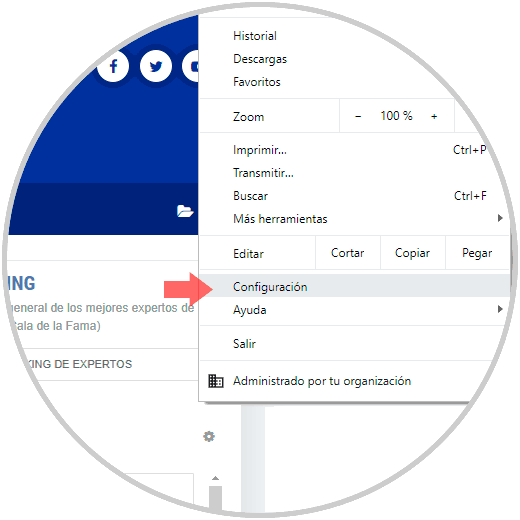
In dem neuen Fenster gehen wir zum Abschnitt “Passwörter”:
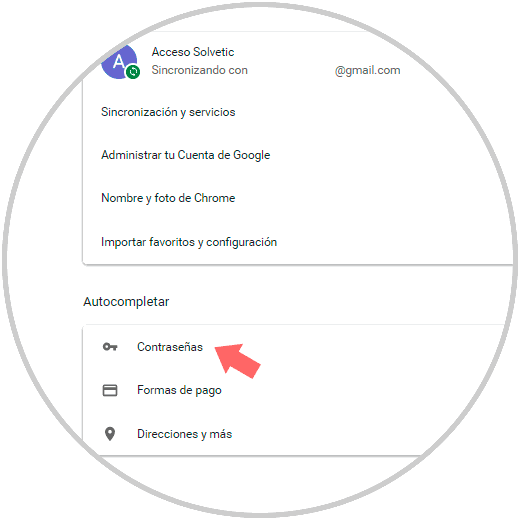
Danach suchen wir nach dem Facebook-Account, klicken auf das Menüsymbol (drei vertikale Punkte) und wählen die Option „Entfernen“. Dadurch wird die automatische Anmeldung in Google Chrome entfernt.
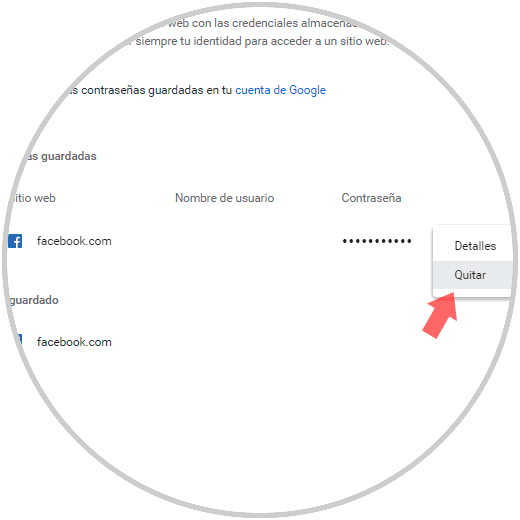
2. So entfernen Sie die automatische Facebook-Anmeldung in Mozilla Firefox
Firefox ist ein weiterer Browser, der aufgrund seiner verschiedenen Funktionen allmählich an Stärke gewonnen hat. Um den automatischen Start von Facebook zu vermeiden, klicken Sie auf das Menüsymbol und wählen Sie “Optionen”:
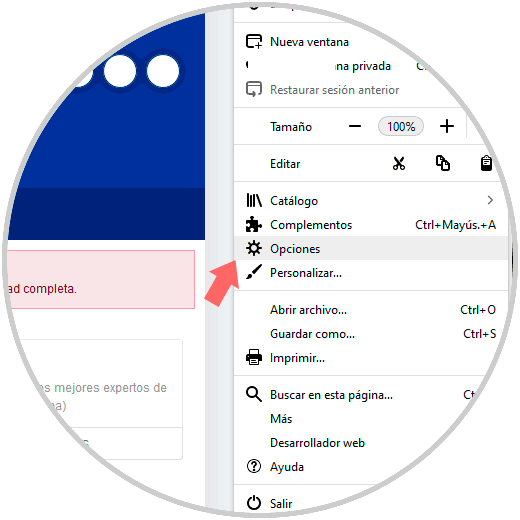
Im nächsten Fenster gehen wir zum Abschnitt “Datenschutz und Sicherheit” und dort finden wir die Kategorie “Benutzer und Passwörter”: 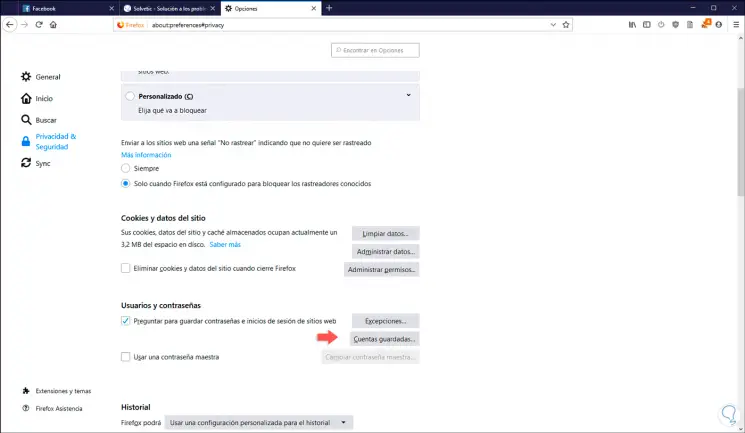
Wir haben zwei Möglichkeiten: Erstens können wir auf die Schaltfläche “Gespeicherte Konten” klicken und im Popup-Fenster nach dem Facebook-Konto suchen und dann auf die Schaltfläche “Löschen” klicken, um den automatischen Start zu deaktivieren. Wir können auch auf die Schaltfläche “Ausnahmen” klicken und im Popup-Fenster die Adresse https://www.facebook.com eingeben und dann auf die Schaltfläche “Sperren” klicken:
Klicken Sie auf Änderungen speichern, damit Facebook eine Ausnahme darstellt, bei der der automatische Start nicht gespeichert wird.
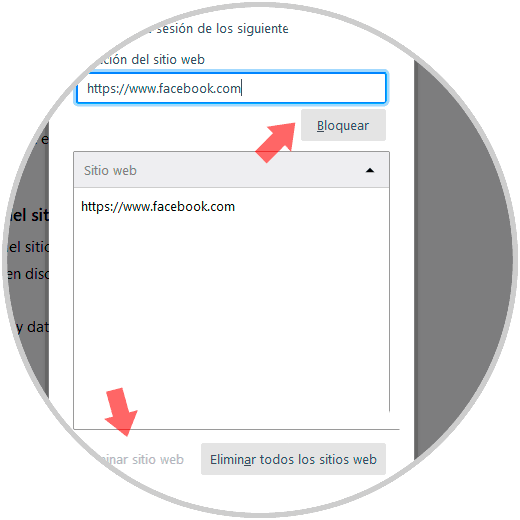
3. Löschen Sie die Facebook-Anmeldeinformationen in Google Chrome
Für diese Methode verwenden wir Google Chrome, gehen zu unserem Facebook-Konto und wählen dort aus dem Menü “Einstellungen” und gehen dann zum Abschnitt “Sicherheit und Anmeldung” und gehen in den seitlichen Optionen zu “Anmeldeinformationen speichern” Sitzung “im Feld„ Anmelden “:
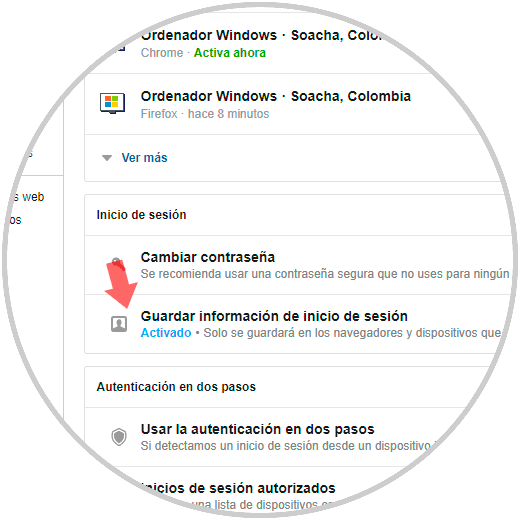
Wenn Sie dort klicken, wird Folgendes angezeigt, wobei wir die Option “Konto löschen” auswählen:
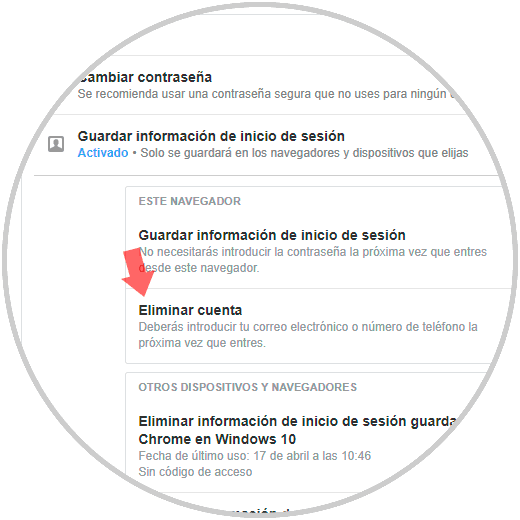
In dieser fortschrittlichen Welt gibt es jetzt die Option “Zwei-Faktor-Authentifizierung”, bei der sowohl der Browser als auch unser Mobilgerät verwendet werden. Daher empfiehlt es sich, diese Methode zu löschen. Dazu klicken wir auf die Option “Zwei-Schritt-Authentifizierung verwenden” und sehen Folgendes:
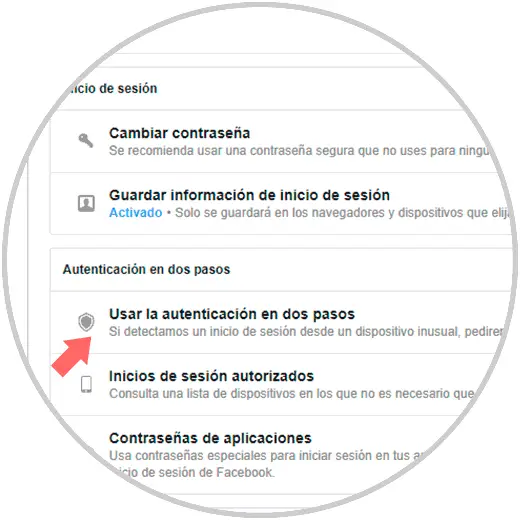
Dort klicken wir auf “Verlassen”, da ein zusätzlicher Konfigurationsprozess durchgeführt wird, der folgende Informationen anzeigt:
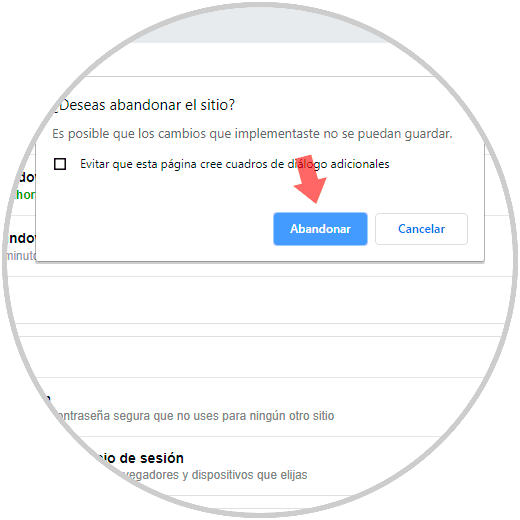
Dort legen wir fest, nach welcher Methode die Authentifizierung erfolgen soll
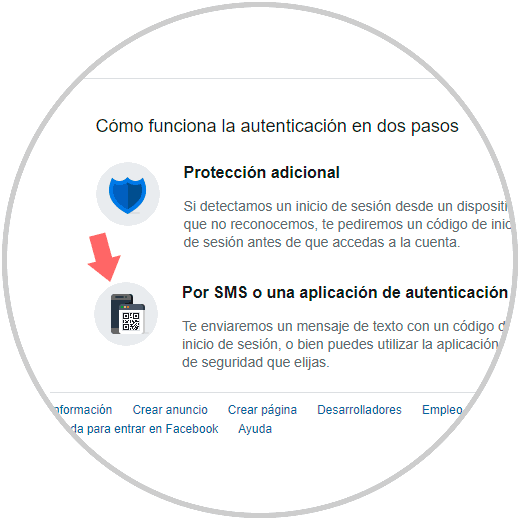
In diesem Fall wählen wir SMS und geben im nächsten Fenster die Nummer unseres Handys ein:
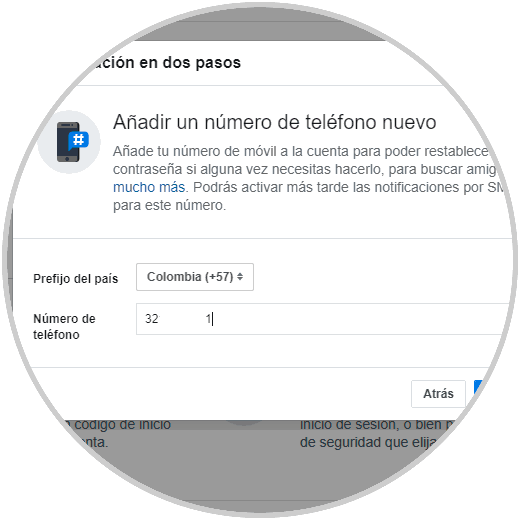
Wenn Sie auf Weiter klicken, müssen Sie den Code eingeben, den Sie am Telefon erhalten haben:
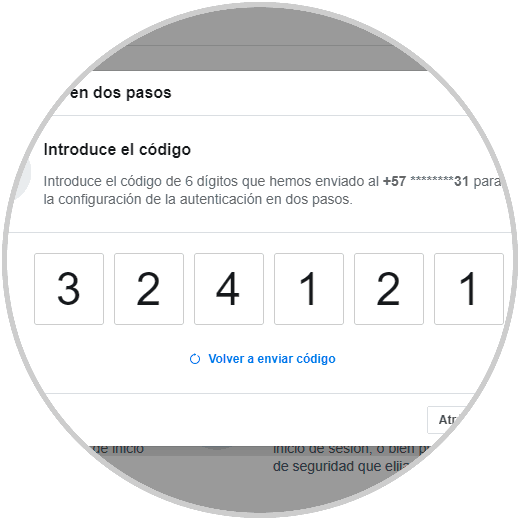
Klicken Sie auf Weiter, und wir haben die Authentifizierung in zwei Schritten konfiguriert, wenn Sie sie in Ihrem Konto nicht verarbeitet haben:
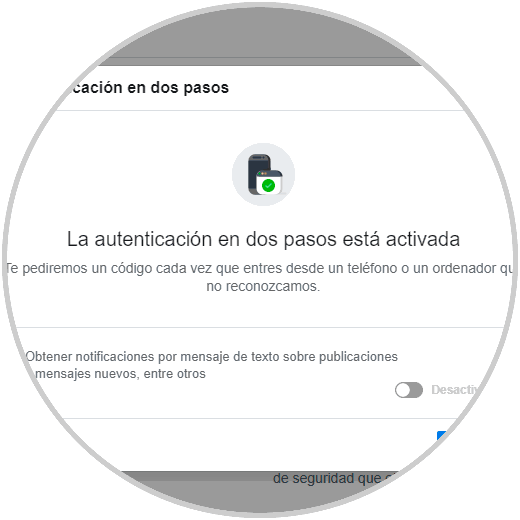
Wenn Sie sich jetzt über das Mobilgerät bei Facebook anmelden, müssen Sie den Code eingeben, der durch die Zwei-Faktor-Authentifizierung generiert wurde. Dieser Code wird in den Facebook-Einstellungen registriert und in dem von uns angegebenen Bereich “Sicherheit und Anmeldung” gelöscht Klicken Sie auf die Option “Autorisierte Sitzung beginnt” und dort müssen wir das entsprechende Kästchen aktivieren und auf die Schaltfläche “Löschen” klicken:
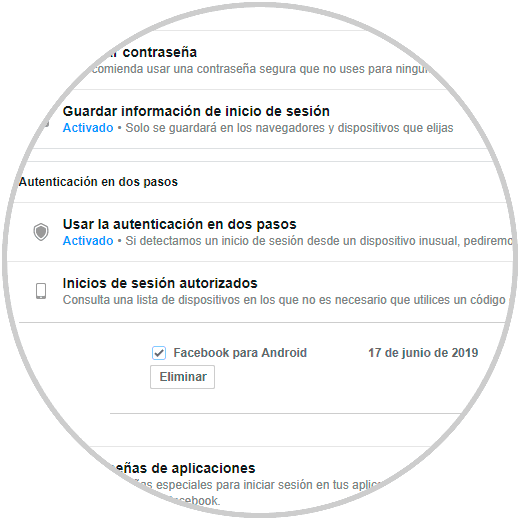
Auf diese Weise haben wir die Sicherheit unseres Facebook-Kontos erheblich erhöht, indem verhindert wurde, dass andere Benutzer über die automatische Anmeldung auf unser Konto zugreifen.